
КАТЕГОРИИ:
Архитектура-(3434)Астрономия-(809)Биология-(7483)Биотехнологии-(1457)Военное дело-(14632)Высокие технологии-(1363)География-(913)Геология-(1438)Государство-(451)Демография-(1065)Дом-(47672)Журналистика и СМИ-(912)Изобретательство-(14524)Иностранные языки-(4268)Информатика-(17799)Искусство-(1338)История-(13644)Компьютеры-(11121)Косметика-(55)Кулинария-(373)Культура-(8427)Лингвистика-(374)Литература-(1642)Маркетинг-(23702)Математика-(16968)Машиностроение-(1700)Медицина-(12668)Менеджмент-(24684)Механика-(15423)Науковедение-(506)Образование-(11852)Охрана труда-(3308)Педагогика-(5571)Полиграфия-(1312)Политика-(7869)Право-(5454)Приборостроение-(1369)Программирование-(2801)Производство-(97182)Промышленность-(8706)Психология-(18388)Религия-(3217)Связь-(10668)Сельское хозяйство-(299)Социология-(6455)Спорт-(42831)Строительство-(4793)Торговля-(5050)Транспорт-(2929)Туризм-(1568)Физика-(3942)Философия-(17015)Финансы-(26596)Химия-(22929)Экология-(12095)Экономика-(9961)Электроника-(8441)Электротехника-(4623)Энергетика-(12629)Юриспруденция-(1492)Ядерная техника-(1748)
Використання установок для плавних переходів
|
|
|
|
Способи видалення введених коментарів.
1. За допомого «гумки» з Pen Tray. Курсор при цьому буде замінений на іконку гумки. Нагадаємо, що можна змінити ширину області стирання.
2) «Методом відкачування» для стирання області коментарів. Для цього обкреслити колом будь-яку область дошки, на якій ви хочете видалити коментарі. Потім торкніться поверхні дошки усередині кола. Всі коментарі в цій області будуть видалені.
Увага! Ці методи стирання працють лише для коментарів, введених від руки пером Pen Tray або за допомогою клавіш пера з Floating Tools. Ви не можете видалити гумкою Pen Tray геометричні об'єкти, створені за допомогою Floating Tools або друкарського тексту Floating Tools.
3) Реконфігуруваши клавіші Pen Tray для стирання екрану.
4) за допомогою клавіші Clear Annotations з палетти Floating Tools:
 Натискуйте для видалення всіх коментарів
Натискуйте для видалення всіх коментарів
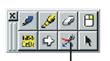
Натискуйте для відновлення видалених коментарів.
Ці установки усувають ефекти зазубрювання і сходів при малюванні на дошці діагональних ліній.
Для використання цих установок ваш дисплей має бути встановлений для роботи в режимі high color (16 біт і більш).
1. Клацніть по іконці SMART Board і виберіть Control Panel.
2. Клацніть по ярлику Pen Tray.
3. Встановите або скиньте значок у віконці відмітки Smooth Ink.
4. Натискуйте клавішу ОК. Використання клавіатури SMART Keyboard
|
|
|
|
|
Дата добавления: 2014-10-23; Просмотров: 259; Нарушение авторских прав?; Мы поможем в написании вашей работы!